联想笔记本重做系统bios设置详细图文教程
- 分类:教程 回答于: 2020年08月21日 08:30:00
如何在联想笔记本里进入bios系统进行系统重装呢,可能对于这个问题,电脑小白是十分棘手的,跟着小编一起来往下看吧。
1、首先我们在开机过程中一直按F1或F2进入到bios设置界面,进入到bios页面,我们用键盘切换至exit栏目,将最下面的[Win8 64Bit]换成disabled。
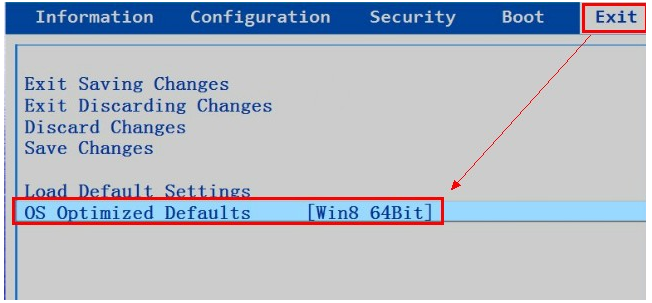
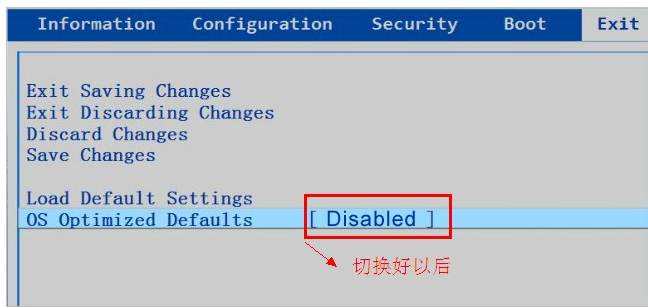
2、接着我们换到boot页面,将boot mode里的选项确认为“Legacy Support”。将“Boot Priority”选项里的换为“Legacy First”。

3、我们操作完按F10保存完之后,系统就会自动重启啦。
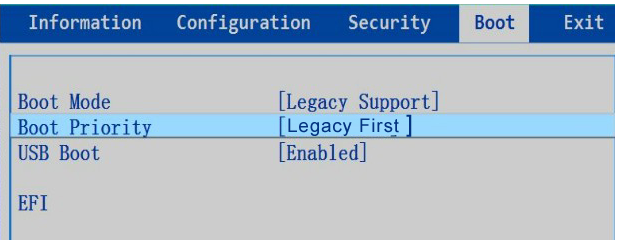
以上就是小编带来的联想笔记本重装系统bios设置详细图文教程的全部内容,希望能给老铁们带来帮助。
 有用
26
有用
26

分享


转载请注明:文章转载自 www.xiaobaixitong.com
本文固定连接:www.xiaobaixitong.com
 小白系统
小白系统
小白帮助
如果该页面中上述提供的方法无法解决问题,您可以通过使用微信扫描左侧二维码加群让客服免费帮助你解决。备注:人工客服仅限正常工作时间(周一至周六:9:00~12:00 2:00~6:00)

长按或点击右侧按钮复制链接,去粘贴给好友吧~


http://127.0.0.1:5500/content.htmlhttp://127.0.0.1:5500/content.htmlhttp://127.0.0.1:5500/content.htmlhttp://127.0.0.1:5500/content.htmlhttp://127.0.0.1:5500/content.htmlhttp://127.0.0.1:5500/content.htmlhttp://127.0.0.1:5500/content.htmlhttp://127.0.0.1:5500/content.htmlhttp://127.0.0.1:5500/content.html
取消
复制成功
怎样进行电脑系统重装(适合电脑小白的方法图解)
 1000
10002023/04/17
黑屏解决办法(黑屏原因)
 1000
10002022/11/08
MicrosoftOffice2021 最新永久激活密钥
 1000
10002022/11/03
热门搜索
电脑重装系统大概多少钱
 1000
10002022/10/29
电子邮箱格式怎么写教程
 1000
10002022/10/23
神舟电脑怎么进入bios重装系统
 1000
10002022/10/13
苹果序列号含义
 1000
10002022/10/07
五种方法教你电脑开不了机怎么办
 1000
10002022/07/19
小白一键重装系统后怎么激活windows
 1000
10002022/07/08
超详细原版windows系统下载图文教程
 1000
10002022/06/30
上一篇:安装系统步骤就是如此简单
下一篇:重装系统后怎么删除装机助理
猜您喜欢
- 什么电脑容易中病毒?2022/09/21
- 惠普重装系统有那些步骤2022/11/19
- 电脑重装系统xp教程2022/08/14
- 电脑如何重装系统步骤图解..2023/04/28
- 一键ghost重装xp系统教程2022/02/07
- 电脑重装系统怎么自己操作..2022/07/05
相关推荐
- 小白装机工具在线如何重装系统..2022/03/25
- 电脑硬盘数据恢复一般多少钱花费..2023/05/05
- 重装任务,小编教你电脑坏了如何修复..2017/12/08
- 开机后电脑假死只有鼠标能动怎么办..2022/01/24
- 文档怎么删除不要的页2021/10/18
- 硬盘坏了能修吗2015/07/07
文章已经到底了,点击返回首页继续浏览新内容。

















